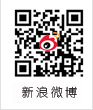讲解内容来源自网络,如有任何问题请联系我们。
/ 1 /
为什么使用PPT动画?
我见过很多人在添加PPT动画时会陷入一个误区,会认为加了很多PPT动画后,PPT就会变得很酷炫、好玩、吸引人。但是,真的是这样吗?
上图的PPT动画,看似酷炫无比,但是对于你的内容和演示,毫无益处,甚至拉低了你的PPT档次。
我认为,在你加动画之前首先你要知道制作PPT的目的是什么。
制作PPT的目的:通过PPT来表达你的观点和内容。
那PPT制作完毕后给PPT加动画的目的是什么?
动画的目的:通过动画,观众能更好的理解和记忆你的PPT内容。并不是你认为的用动画就能使你的PPT演示效果变的更好。
当你明白了上述的两点目的之后,你才知道为PPT添加动画的目的,接着才可以着手去为你的PPT添加动画。
/ 2 /
使用什么样的动画是正确的?
PPT2016版本动画中,有40种进入效果、40种退出效果、24种强调效果、63种默认的路径效果和49种切换效果,共计216种动画效果。
我觉得PPT的动画效果多的可怕,这也造成了大部分人在动画选择上出现了选择困难和选择错误的问题。
试想,PPT动画如果只有那么几个,我觉得大家使用中就不会太纠结,可是面对这216种动画效果,很多人就忍不住试试这个试试那个,觉得哪个动画都好玩,哪个都想用。
正是这种原因,造成了很多人的PPT动画使用不专业,很随意。
有人可能会问,哪种PPT动画才是正确的呢?
这个答案是没有绝对的,因为只要你的动画使用场景合理,那么这个动画就是正确的。
比如,切换中的“压碎”效果。
我们想一想这个动画效果会在什么样的场景下使用?
我的思考是,这个动画效果表现的是把某些东西揉捏一团并扔掉,则代表否定。知道了这个意思,那么就能在特定的场景中使用。
比如我在讲选择制作PPT软件的时候,我不建议大家使用wps,而是推荐使用PowerPoint,我就用了“压碎”的这样一个动画。
看,把wps揉捏并丢掉,使PowerPoint显现,这个动画效果在这里使用的相当合适。
这就是,在某一场景下使用合适的动画效果,即正确的。除了这个“否定”的场景,我暂时还没有找到其他意义的场景使用这个“压碎”动画。
我们再举个例子,我想要把这一页蓝色的PPT切换到下一页绿色的PPT,使用了“切换”效果。
你认为这个切换效果是正确的吗?刚才我说的是想切换到下一张PPT,那么PPT就应该从右往左出现,那我们看图中,绿色的图片却是从左往右,那么这个逻辑就是错误的。
正确的切换效果应该是,蓝色图片退出到绿色图片后面,绿色图片从右出现。
那么,想要制作出正确的逻辑动画需要注意哪些问题呢?
1.我建议你的动画页数,不要超过整个PPT的20%。过多的动画会让你的听众分心;如果其中还有炫酷的动画出现,你的听众甚至会出现反感的情况。还是这张PPT,这样的效果,不要出现。
2.不要使用很激进的动画,除非你要讲到有重点的,需要让观众记忆深刻的地方,你才可以使用激进的动画,如果你的激进动画很多的话,那么你给观众设置的重点就太多了。下图,小米5发布会,轰然坠落效果连续使用8次,观众没晕?
3.尽量使用逻辑动画,比如:淡入(淡出)、缩放、擦除。把三种动画根据你的PPT内容逻辑来搭配使用,不会出错。
如果你能做到上述3点,那么恭喜你,你的PPT逻辑动画一定不会太差。

- 下一篇:PPT图片背景
- 上一篇:PPT中幻灯片之间切换的设置

 小程序扫码登录
小程序扫码登录